تتيح لك مشكلة تسجيل الخطوات أو مسجل PSR في نظام التشغيل Windows 10 تسجيل أنشطتك خطوة بخطوة في شكل لقطات متعددة ، ونشر الصور الملتقطة في ملف MHT (MHTML) واحد يمكن فتحه في مستعرض ويب متوافق
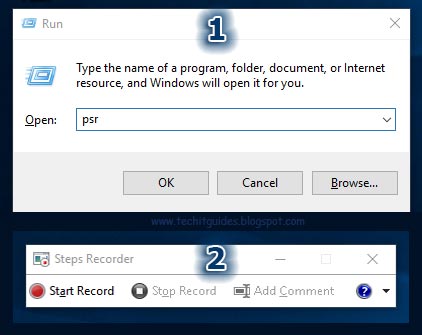
(افتراضي) هو Internet Explorer.)
مشكلة خطوات مسجل مفيد عندما تواجه مشكلة أثناء أداء بعض المهام على جهاز الكمبيوتر الخاص بك وتريد شرح المشكلة إلى خبير بمساعدة لقطات من الشاشة. PSR يعمل على الفكرة الأساسية لأحداث النقر. هذا يعني أن التطبيق يلتقط لقطة شاشة لشاشة الكمبيوتر في كل مرة تضغط فيها على زر الماوس.
مع PSR ، يتم التخلص من العملية الشاقة لالتقاط الصور باستخدام Print Screen وإرسالها إلى الخبير ، ويتم تنفيذ المهمة بأكملها بواسطة البرنامج نفسه. نظرًا لأن كل لقطات الشاشة الملتقطة يتم حفظها تلقائيًا في ملف متوافق مع الويب ويتم إنشاء ملف ZIP بواسطة التطبيق ، كل ما عليك فعله هو إرسال الملف إلى الشخص المعني دون أي تدخل إضافي.
يمكنك استخدام "مسجل خطوات المشكلة" في نظام التشغيل Windows 10 باتباع الخطوات الموضحة أدناه:
- استخدم أي حساب لتسجيل الدخول أو تسجيل الدخول إلى جهاز الكمبيوتر المحمول أو الكمبيوتر المكتبي الذي يعمل بنظام Windows 10.
- على شاشة سطح المكتب ، انقر داخل شريط البحث الموجود بجوار الزر "ابدأ".
- اكتب PSR ومن الاقتراحات المعروضة ، انقر فوق خطوات التسجيل .
- من شريط برنامج Steps Recorder المفتوح ، انقر فوق Start Record (بدء السجل) .
- عند بدء التسجيل ، قم بتنفيذ الإجراءات التي ترغب في شرحها للمحترف التقني.
- بمجرد الانتهاء ، انقر فوق " إيقاف السجل" .
ملاحظة: لإيقاف التسجيل مؤقتًا ، يمكنك النقر فوق الزر " إيقاف مؤقت للتسجيل". أيضًا ، في أي وقت ، يمكنك النقر فوق الزر " إضافة تعليق" الموجود على واجهة PSR لإضافة تعليق توضيحي إلى لقطة الشاشة (الصور).
- بعد توقف التسجيل ، انقر فوق " حفظ" من أعلى الواجهة.
- في المربع " حفظ باسم " ، استعرض للوصول إلى موقع لحفظ الخطوات المسجلة.
- في حقل اسم الملف ، اكتب اسمًا للملف الذي ستنشئه PSR.
- تأكد من تحديد ملف ZIP في القائمة المنسدلة نوع الملف في الأسفل.
- انقر فوق " حفظ" لإنشاء الملف.
- بمجرد الانتهاء من ذلك ، للتحقق من الإخراج ، انتقل إلى المجلد الذي قمت بحفظ الملف فيه. (سطح المكتب في هذا المثال.)
- افتح ملف ZIP باستخدام البرنامج المفضل لديك.
- انقر نقرًا مزدوجًا فوق ملف MHT الذي تم إنشاؤه داخل ملف ZIP لفتح وعرض الخطوات المسجلة.
- بعد التحقق ، يمكنك إرسال الملف إلى الشخص المعني عبر البريد الإلكتروني أو أي وسيلة نقل أخرى.















 حررت في:
حررت في:
Comments
There have been no comments yet